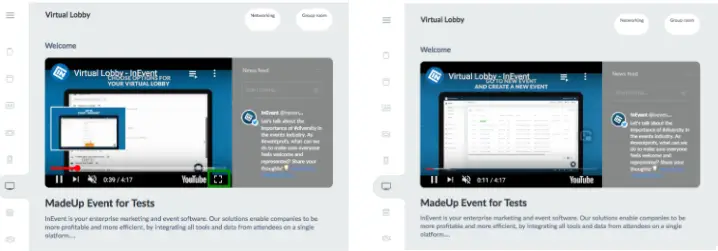Integrando una plataforma de alojamiento de videos con InEvent
Usando la plataforma de alojamiento de videos de su preferencia, puede incrustar videos con el click de un botón y acceder al contenido usando un navegador compatible, sin la necesidad de descargar ninguna aplicación. También podrá transmitir y alojar contenido de video en vivo y bajo demanda.
¿Cómo puedo vincular el video de mi plataforma de alojamiento de videos a InEvent?
Primero, debe subir su video a la plataforma de alojamiento de videos como se muestra en el video de arriba. Una vez que su video esté listo, haga click en el enlace Compartir y vaya a la plataforma InEvent.
¿Cómo puedo utilizar las plataformas de alojamiento de videos en mi evento?
Al utilizar los videos de la plataforma de alojamiento de videos, puede incrustar contenido en el Lobby virtual, como el video de bienvenida, anuncios para patrocinadores, transmisiones de video en vivo y también contenido pregrabado para las sesiones..
Actividades pregrabadas
Vaya a Agenda > Actividades > seleccione una actividad > presione Editar > desplácese hacia abajo hasta que vea Modo de video de sala.
Si ha elegido el modo de video pregrabado como su sala, tiene muchas opciones para elegir aquí. Puede pegar el enlace que acaba de copiar de su plataforma de alojamiento de videos.
Haga click aquí para obtener más información sobre las actividades pregrabadas.
Salas de patrocinadores
Vaya a Evento > Patrocinadores > seleccione un patrocinado r> presione Editar > asegúrese de que la Sala virtual esté habilitada > desplácese hacia abajo hasta que vea el video pregrabado. Ahora, debe pegar el enlace que acaba de copiar de Dacast.
Haga click aquí para obtener más información sobre las salas de patrocinadores.
Anuncios para patrocinadores
Vaya a Evento > Patrocinadores > seleccione un patrocinador > presione Anuncios > + Nuevo anuncio > seleccione el tipo de anuncio que desea crear (aplicación móvil o lobby virtual). Ahora, si selecciona la opción de tener un anuncio en formato de video, debe pegar el enlace que acaba de copiar de Dacast.
Haga click aquí para obtener más información sobre cómo crear anuncios.
Portada de bienvenida
Vaya a Evento > Virtual Lobby > presione Editar > desplácese hacia abajo hasta que vea la portada de bienvenida. Para agregar un video como portada de bienvenida, seleccione Portada de video en Tipo de portada y pegue el enlace que acaba de copiar de Dacast.
Haga click aquí para obtener más información sobre la portada de bienvenida.
Transmisiones de video en vivo
Puede elegir la transmisión RTMP como el modo de video de su sala para transmitir en vivo una sesión utilizando un software externo como Dacast, OBS, Wirecast, vMix o cualquier otra plataforma de transmisión en vivo.
Vaya a Agenda > Actividades > seleccione una actividad > presione Editar > desplácese hacia abajo hasta que vea Modo de video de sala y seleccione Transmisión RTMP.
Cuando seleccione esta opción, aparecerá un botón azul titulado Ver información debajo de los detalles de las actividades. Debe hacer click en este botón para abrir la ventana emergente con el código RTMP que necesita copiar a su software.
Haga click aquí para obtener más información sobre cómo configurar su transmisión RTMP.
Consejos al usar Youtube
Si está utilizando Youtube como tu plataforma de alojamiento de videos o para otro propósito, como el video de la portada de bienvenida, estos son algunos consejos que pueden ser útiles.
Eliminar el logotipo de YouTube del reproductor
Para hacerlo, simplemente puede agregar &modestbranding=1 a la URL.
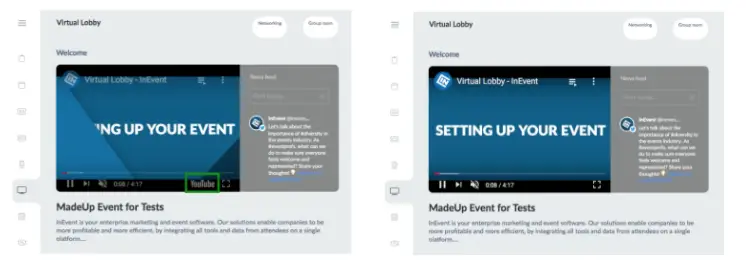
Cambiar la barra de progreso del video del reproductor de rojo a blanco
Para hacerlo, puede agregar &color=white a la URL.
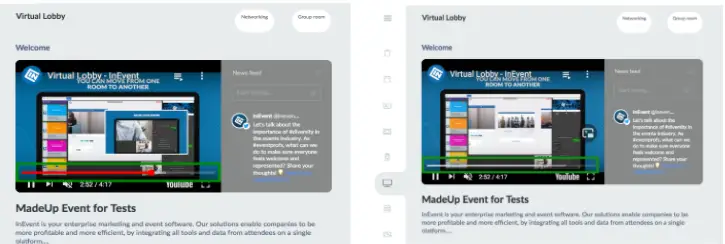
Evita que los usuarios accedan a pantalla completa
Simplemente agregue &fs=0 a la URL (el botón de pantalla completa no estará disponible).